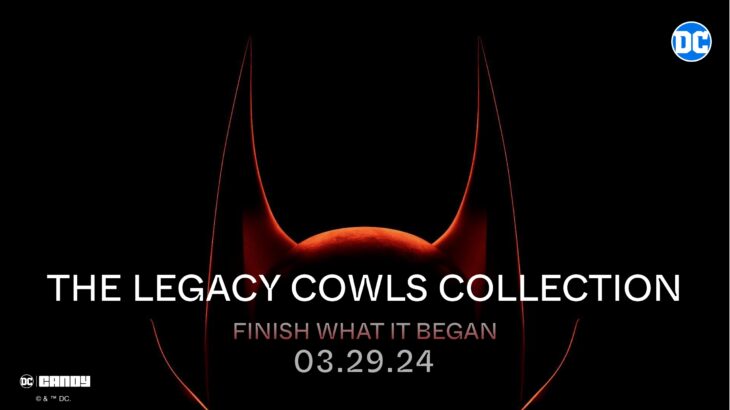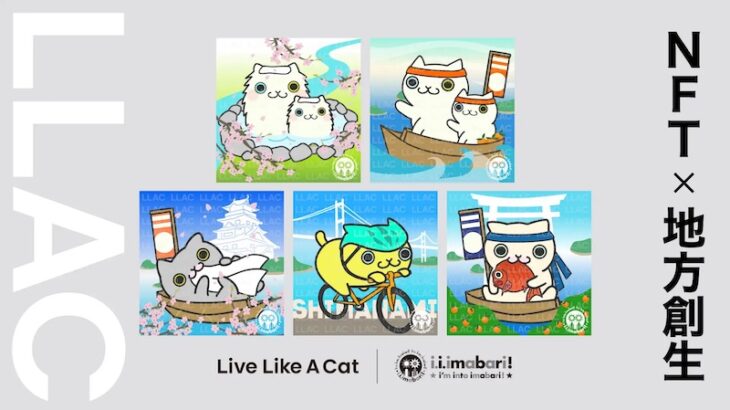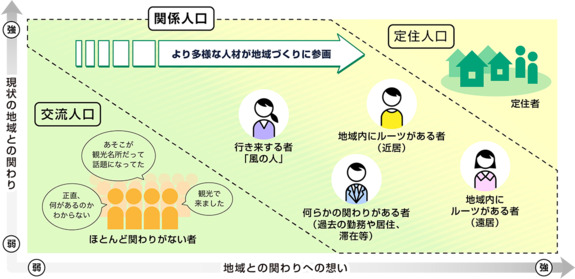国内外で多くのNFTマーケットプレイスが誕生しているなか、2021年4月にNFTbと呼ばれる新たなマーケットプレイスがローンチされました。そこで今回は、NFTbの特徴や基本的な使い方について見ていきましょう。
NFTbとは?
NFTbは、世界最大の仮想通貨取引所であるBINANCE(バイナンス)が開発したNFTマーケットプレイスです。これまで、イーサリアムやOpensea、Polygon(旧MATIC)上で動作するマーケットプレイスはあったものの、バイナンススマートチェーン(BSC)上で動作するものはありませんでした。「バイナンススマートチェーン」は、バイナンスが発行している仮想通貨のバイナンスコイン(BNB)のネイティブチェーンである「バイナンスチェーン」との互換性があるのが特徴です。
今回NFTbが開発された背景には、バイナンスチェーンの特性があります。バイナンスチェーンは超高速取引のために最適化されていますが、ほかのブロックチェーンと比べるとアプリ開発における柔軟性に欠けるといった問題点がありました。そうした問題点を解決するために開発されたのが、バイナンスチェーンへの接続が可能で、超高速取引でありながら柔軟性のあるバイナンススマートチェーンです。バイナンススマートチェーン上で動作するため、支払いに使われる仮想通貨はBNBになります。
NFTの出品はハードルが高いと感じていた優れたクリエイターにも出品してもらえるよう、NFTbでは「クリエイターファンド」と呼ばれる支援プログラムのようなものが導入されています。具体的には、NFTの取引手数料(通称ガス代)を負担したり、Instagramでクリエイターを紹介するなどの取り組みを実施するようです。
NFTbの基本的な使い方
NFTbの基本的な使い方は、大きく次の4ステップに分けられます。画像付きで解説していくので、ぜひ参考にしてください。
1.メタマスクのインストール
2.メタマスクの登録
3.NFTbとメタマスクの接続
4.NFTbへのNFTの登録
メタマスクのインストール
メタマスク(MetaMask)とは、スマホアプリやWebブラウザの拡張機能として利用できる仮想通貨専用のWebウォレットのことを指します。メタマスクとNFTbを接続することでNFTbを使えるようになるので、まずはメタマスクをインストールしましょう。現在メタマスクに対応しているWebブラウザには、Google Chrome、Firefox、Brave、Microsoft Edgeがあり、スマホアプリを使用する場合はiOSもしくはAndroid版をインストールする必要があります。今回は、Google Chromeの拡張機能としてインストールする方法をご紹介します。
まずはChromeウェブストアにアクセスし、画面左上の検索枠に「metamask」と入力して検索しましょう。するとメタマスクが表示されるので、クリックします。
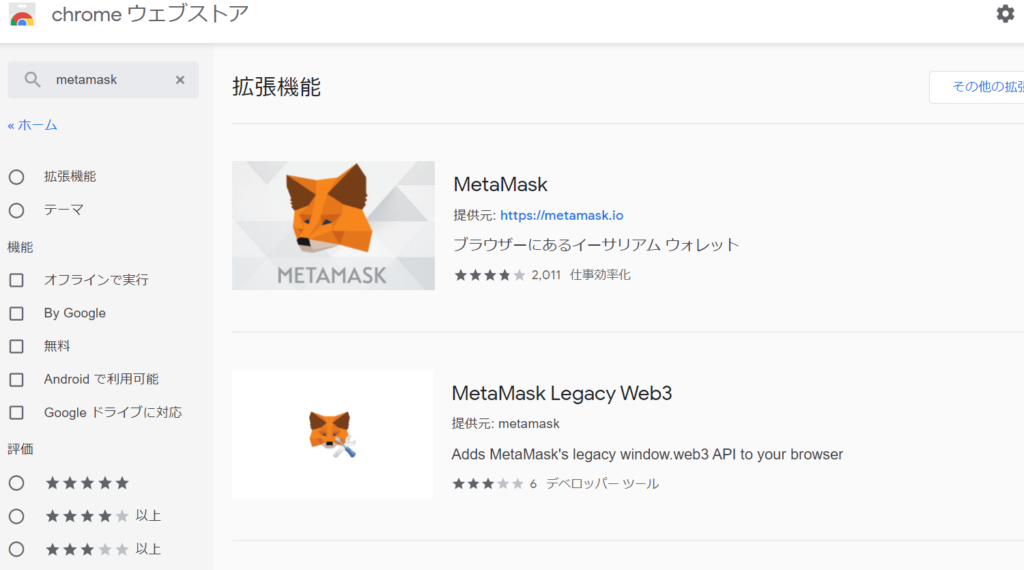
下の画面のように表示されるので、画面右上の「Chromeに追加」をクリックしましょう。
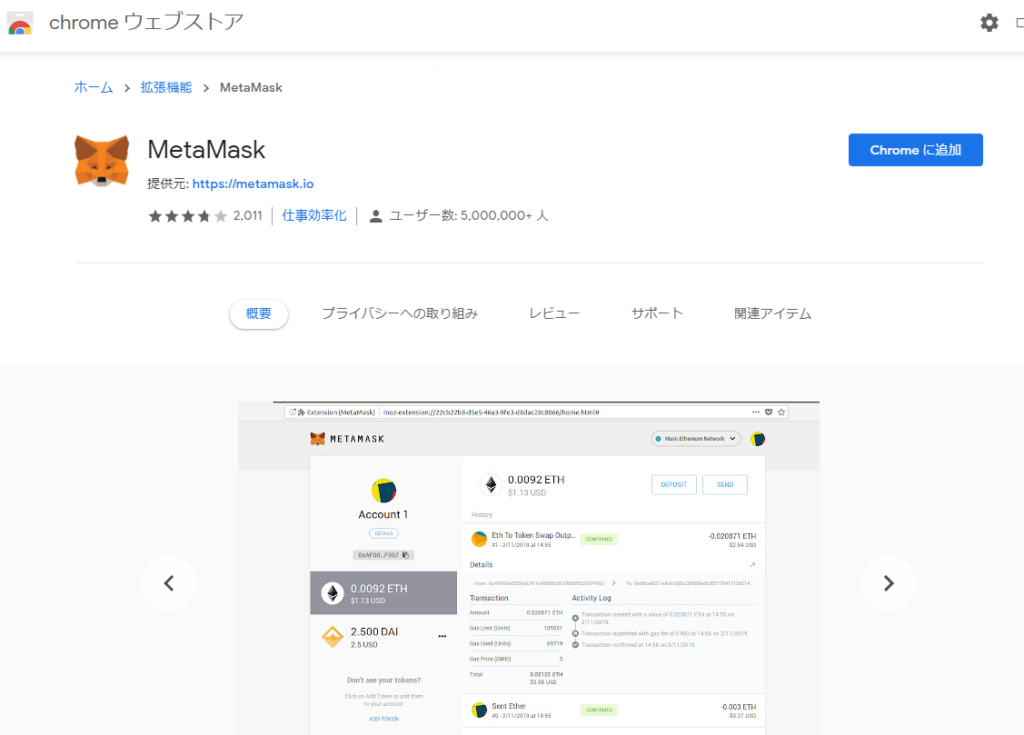
すると、メタマスクを追加しても良いか確認するポップアップが出てくるので、「拡張機能を追加」をクリックします。
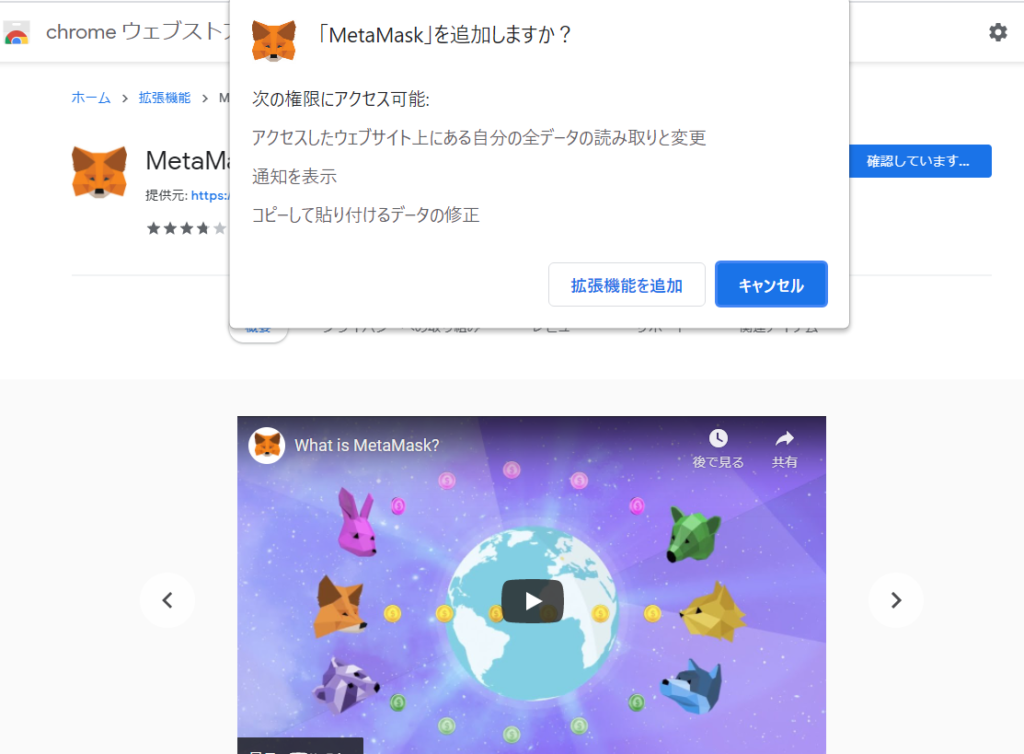
Google Chromeの拡張機能を示すパズルマークをクリックすると、アクセス許可に関する表示が出てきます。メタマスクをクリックすればアクセスを許可でき、これでインストールが完了です。
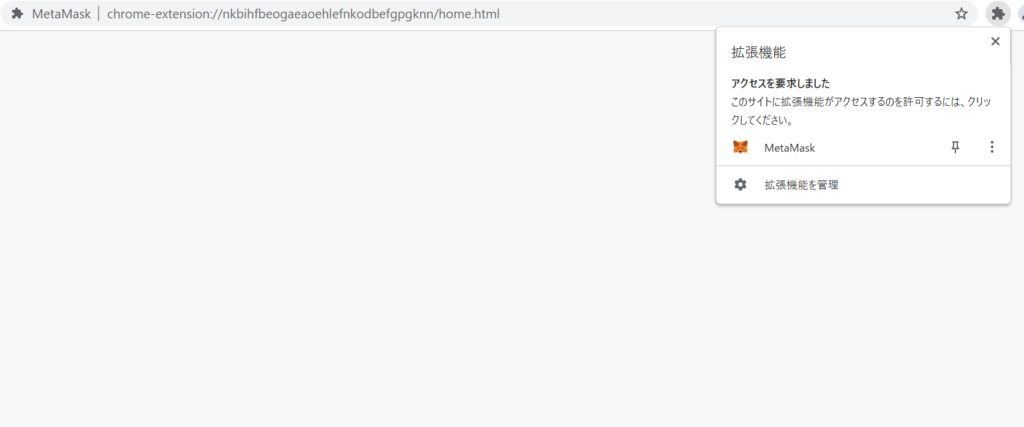
メタマスクの登録
メタマスクをインストールできたら、パスワードの設定などの初期設定を行います。アクセスを許可すると下のような画面が表示されるので、「開始」をクリックします。
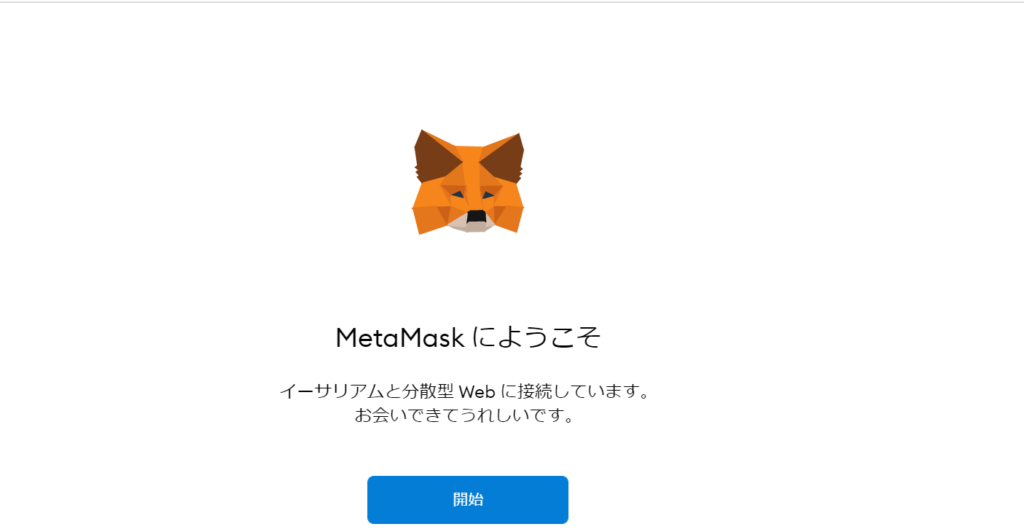
初めてメタマスクを使用する場合は、右側の「ウォレットの作成」をクリックしましょう。
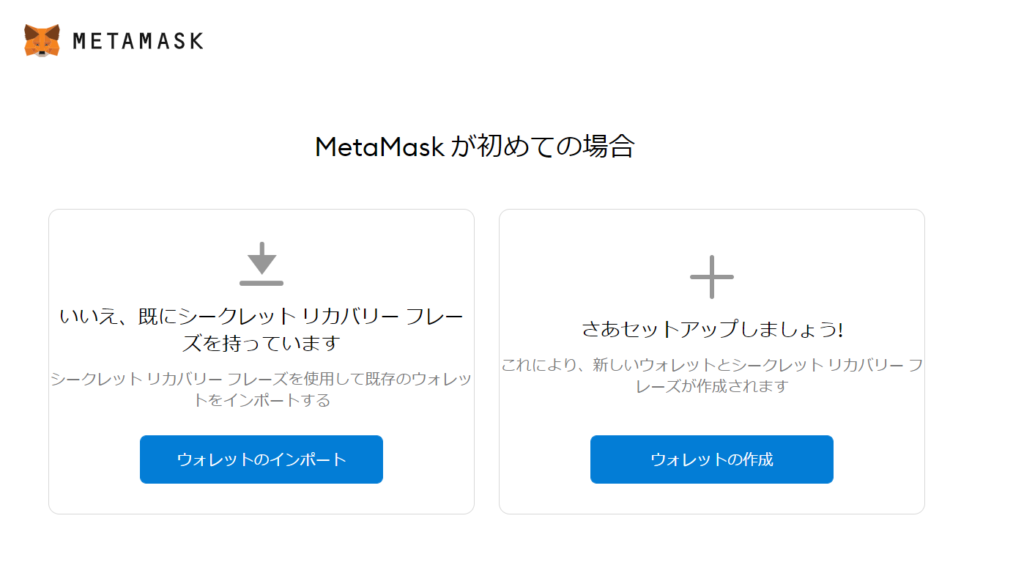
すると、プライバシーに同意するか確認する画面が出てくるので、「プライバシーポリシーはここにあります」をクリックして内容を確認し、問題がなければ「同意します」をクリックします。
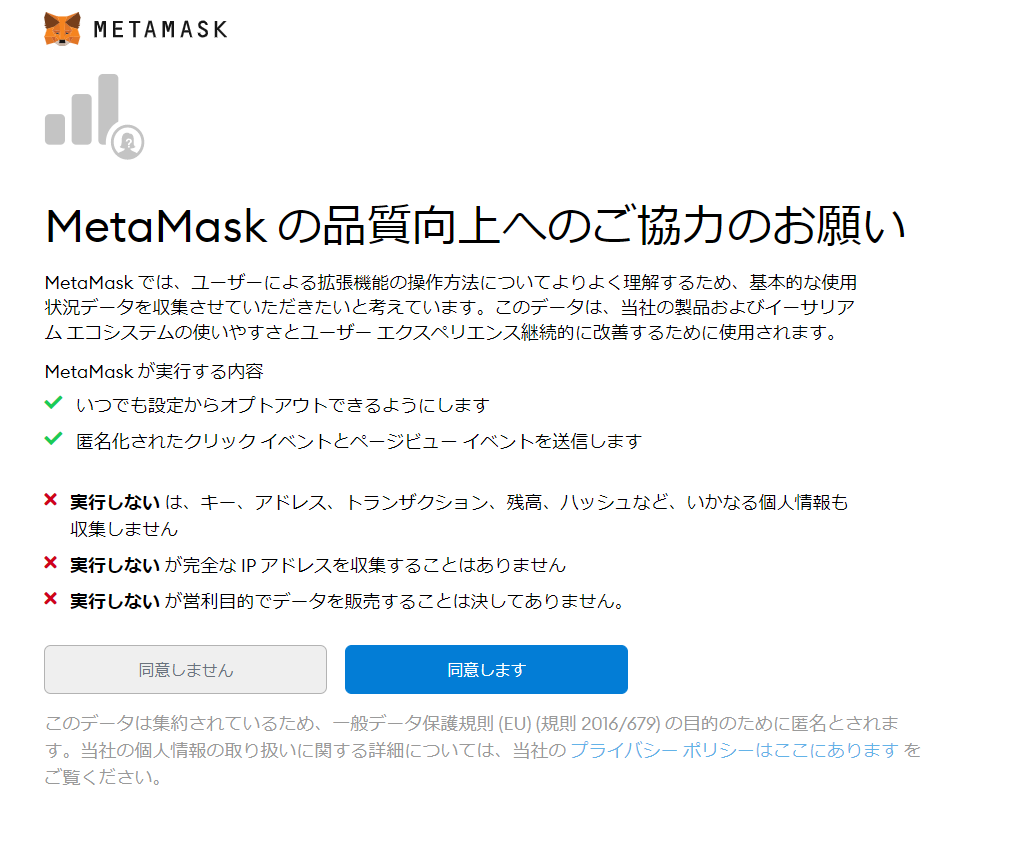
続いてパスワードの作成画面に切り替わるので、最低8文字のパスワードを入力します。次回以降ログインするときに必要になるので、このパスワードは忘れないようにしましょう。入力したら使用条件を確認し、問題なければ「使用条件を読んで同意しました」にチェックを入れて「作成」をクリックします。
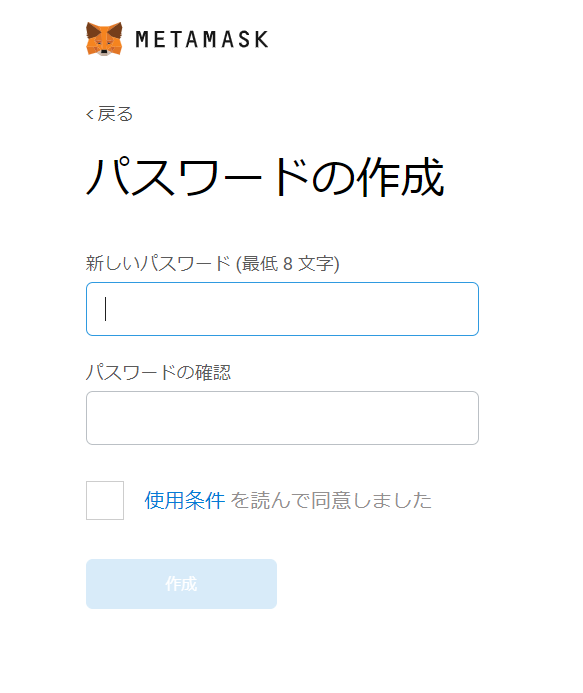
すると、ウォレットのアカウント復元や安全性保護に関する動画が出てくるので、確認したら「次へ」をクリックしましょう。
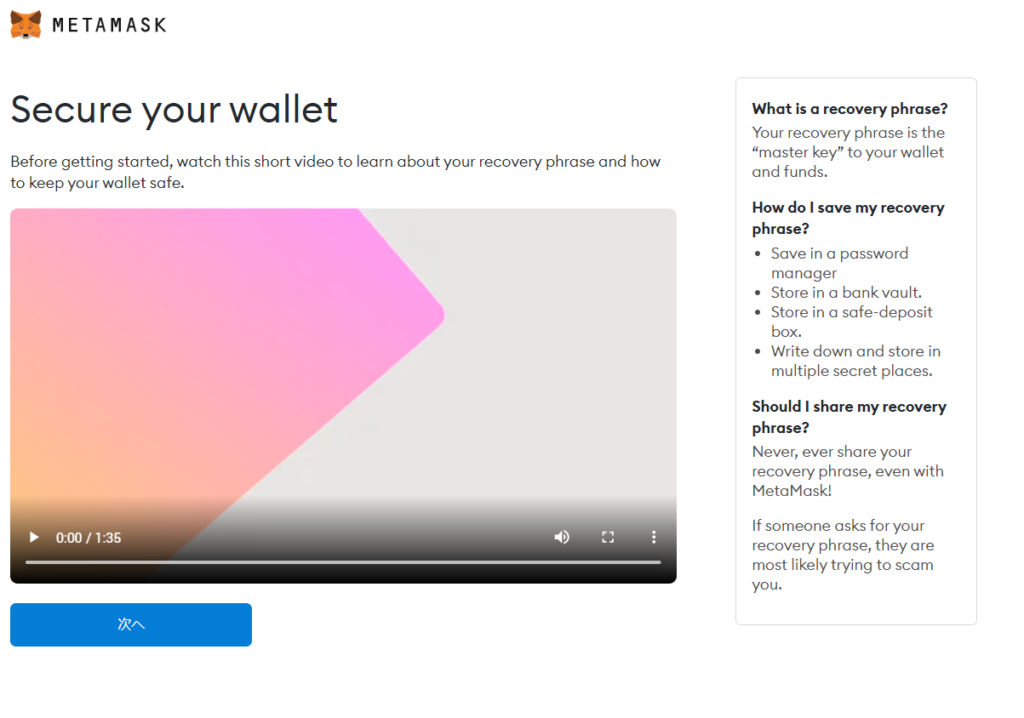
続いて、メタマスクの拡張機能を誤って削除してしまったときや、インストールしているPCが故障してしまったときのアカウント復元に必要になるバックアップフレーズを保存します。まずは鍵マークをクリックしましょう。
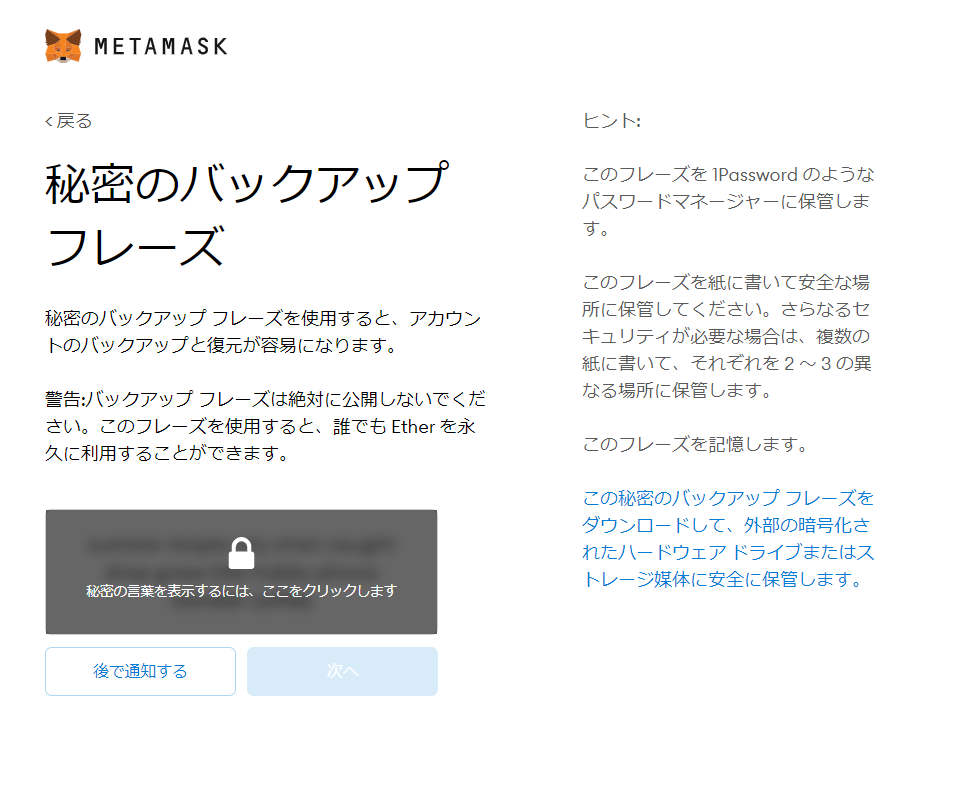
すると、12個の英単語が出てくるので、スクリーンショットをして印刷したりメモをとったりして保存し、もしものときに備えて大切に保管するようにしましょう。保存が完了したら「次へ」をクリックします。
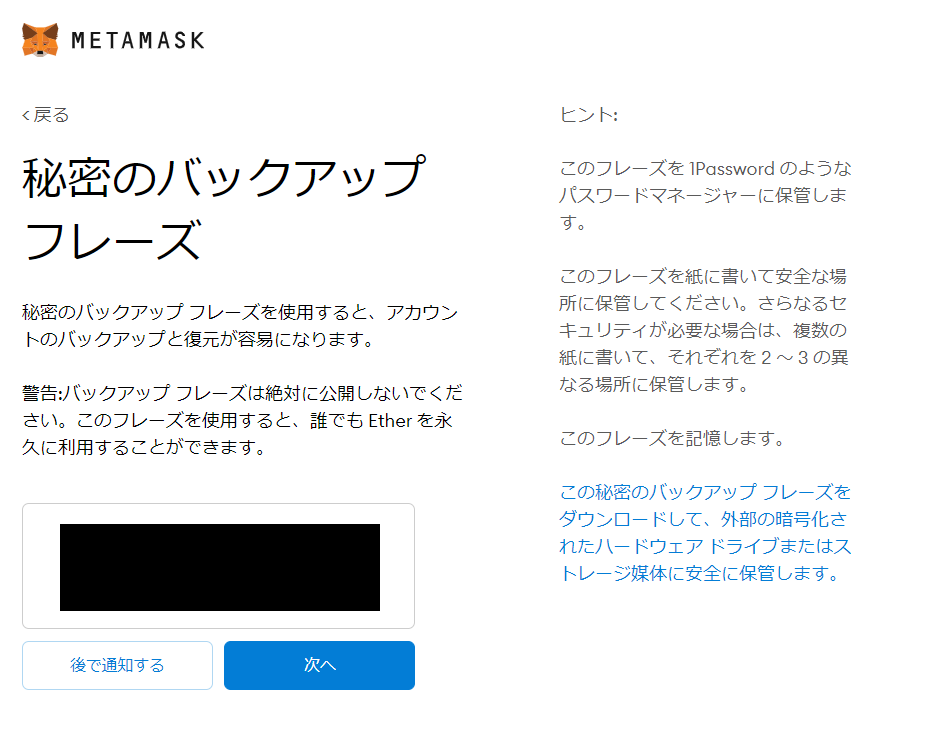
下の画面が出てくるので、先ほど保存したバックアップフレーズの順にクリックして上の枠に並べていきます。並べ終わったら「確認」をクリックしましょう。
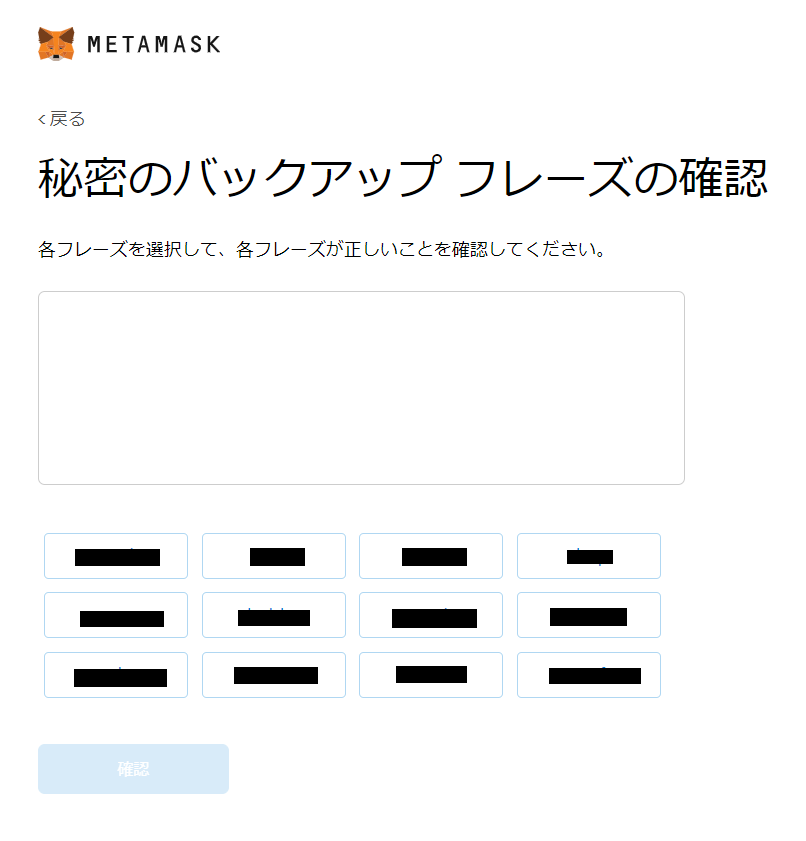
間違いがなければ下のような画面が出てくるので「すべて完了」をクリックします。
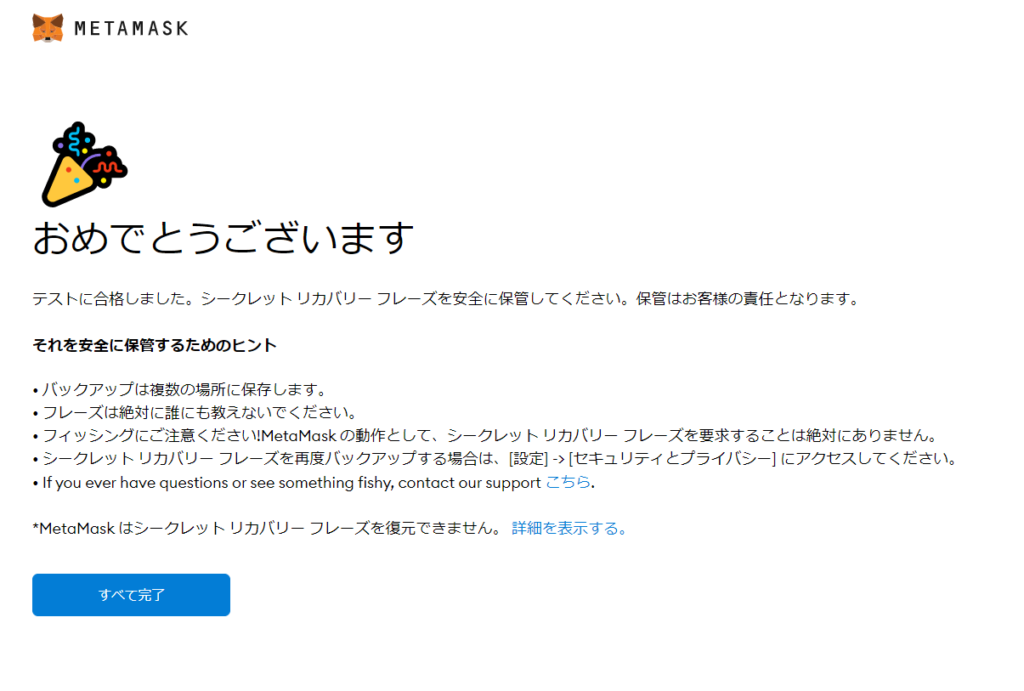
メタマスクでは、アカウント復元のためのバックアップフレーズとは別に、自分のアカウント専用の秘密鍵(Private Key)があります。メタマスクのアドレスをほかのウォレットにインポートする場合、もしくはメタマスク以外のウォレットからアドレスをインポートする場合にこの秘密鍵が必要になるので、大切に保存しておかなくてはなりません。保存するには、メタマスクのメイン画面の「︙」をクリックし、「アカウントの詳細」をクリックしましょう。
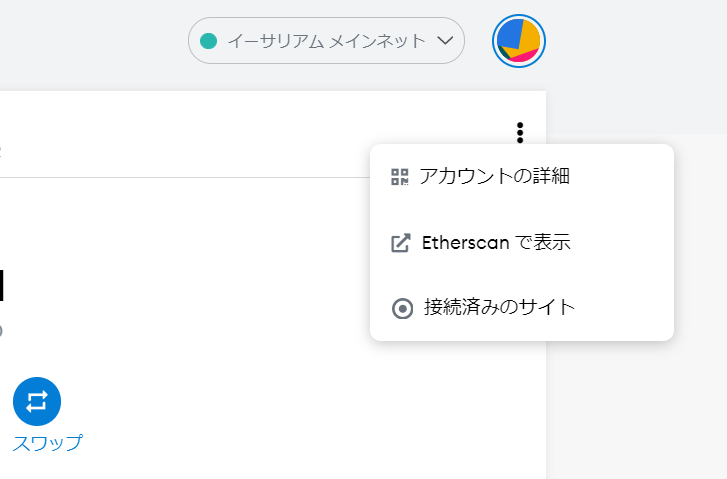
すると下のような画面が表示されるので、「秘密鍵のエクスポート」をクリックします。
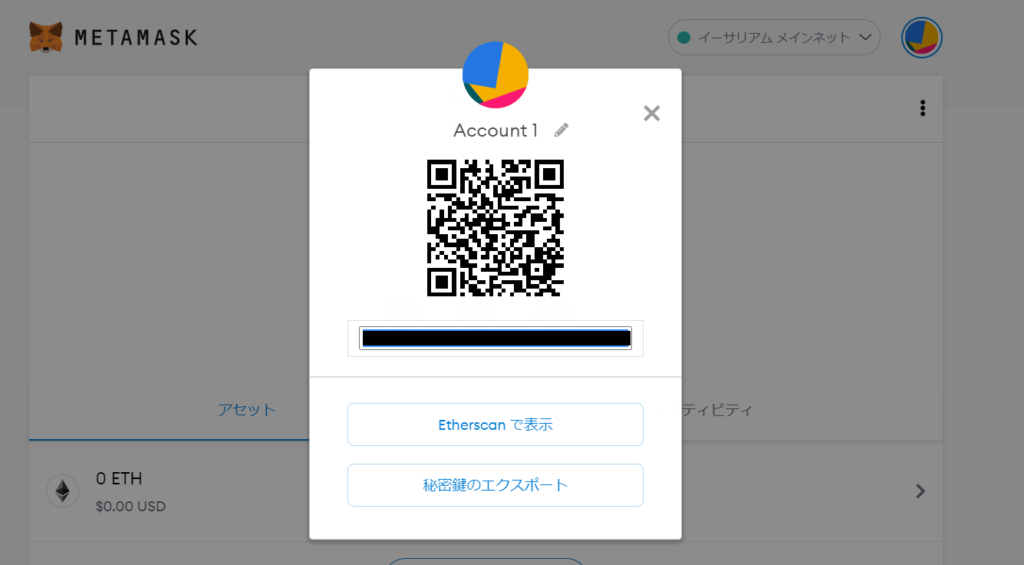
先ほど作成したアカウントのパスワード(最低8文字以上)を入力して、「確認」をクリックしましょう。
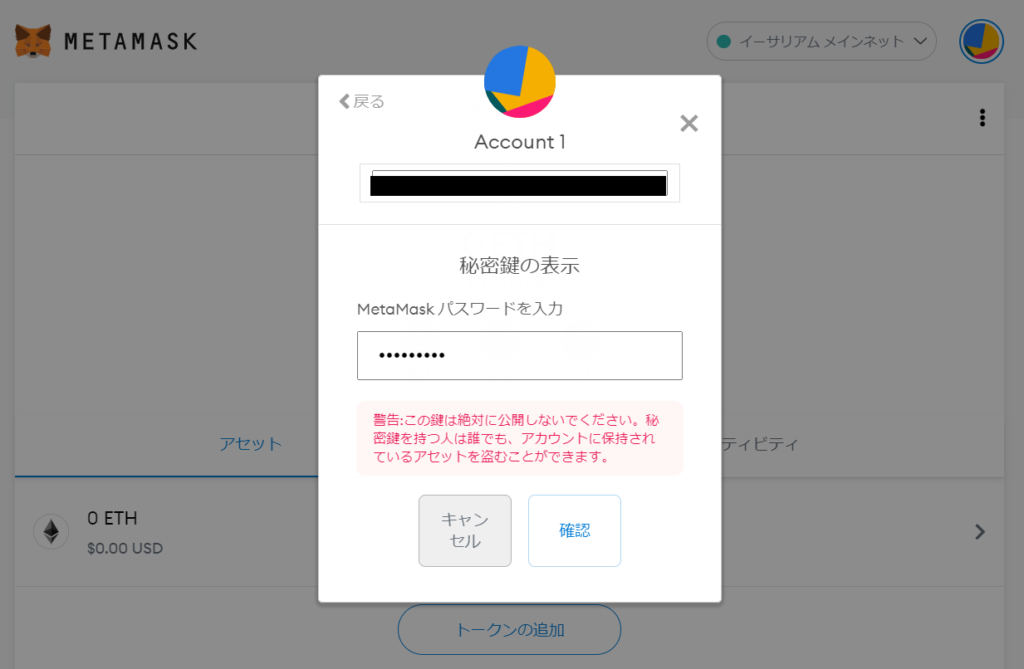
すると秘密鍵が表示され、クリックするとコピーができるので、パスワード保管用のファイルやソフトにペーストしたり、印刷したりして大切に保管しましょう。秘密鍵がわからなくなってしまうと通貨が取り出せなくなるほか、ハッキング被害などに遭うと通貨を盗まれてしまう可能性もあるので注意が必要です。ここまで来ればメタマスクの初期設定は完了です。
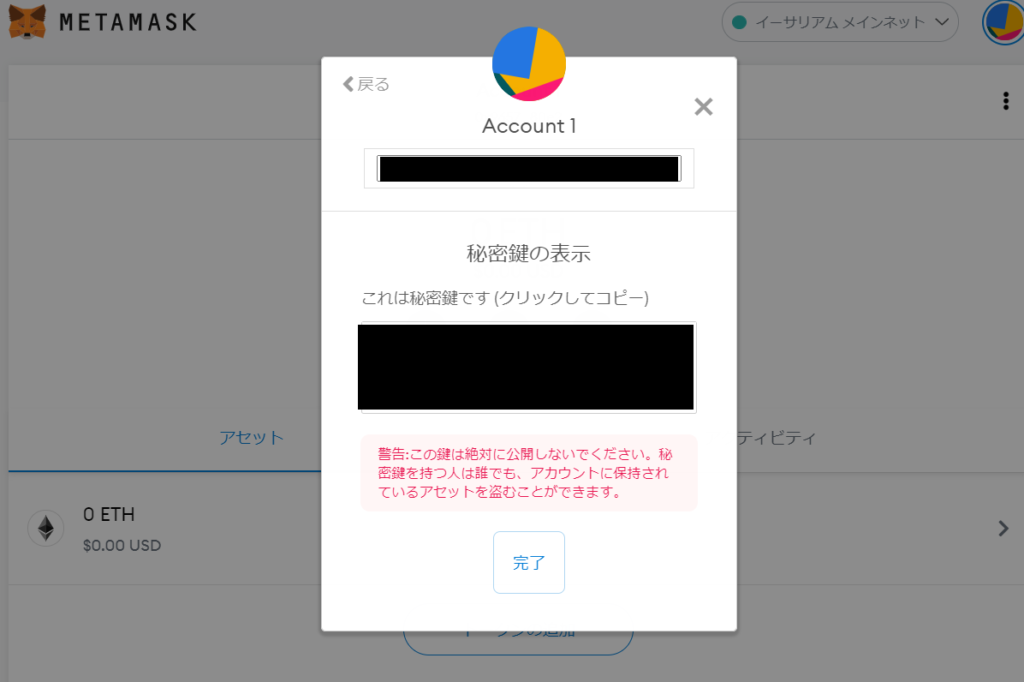
NFTbとの接続は簡単!
メタマスクの初期設定が終わったら、メタマスクとNFTbを接続していきます。まず、NFTbのホームページの右上にある「CONNECT WALLET」をクリックします。
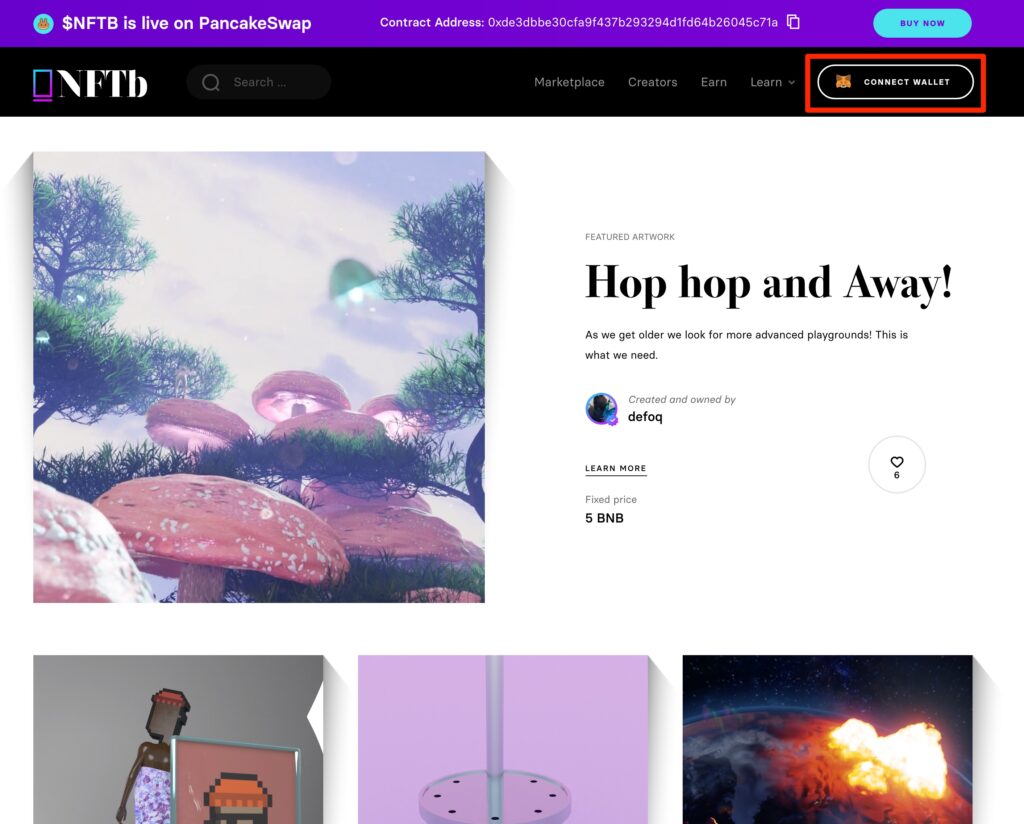
するとメタマスクのパスワード入力画面が出てくるので、先ほど作成したメタマスクのパスワードを入力して「ロック解除」をクリックすれば、NFTbとの接続は完了です。
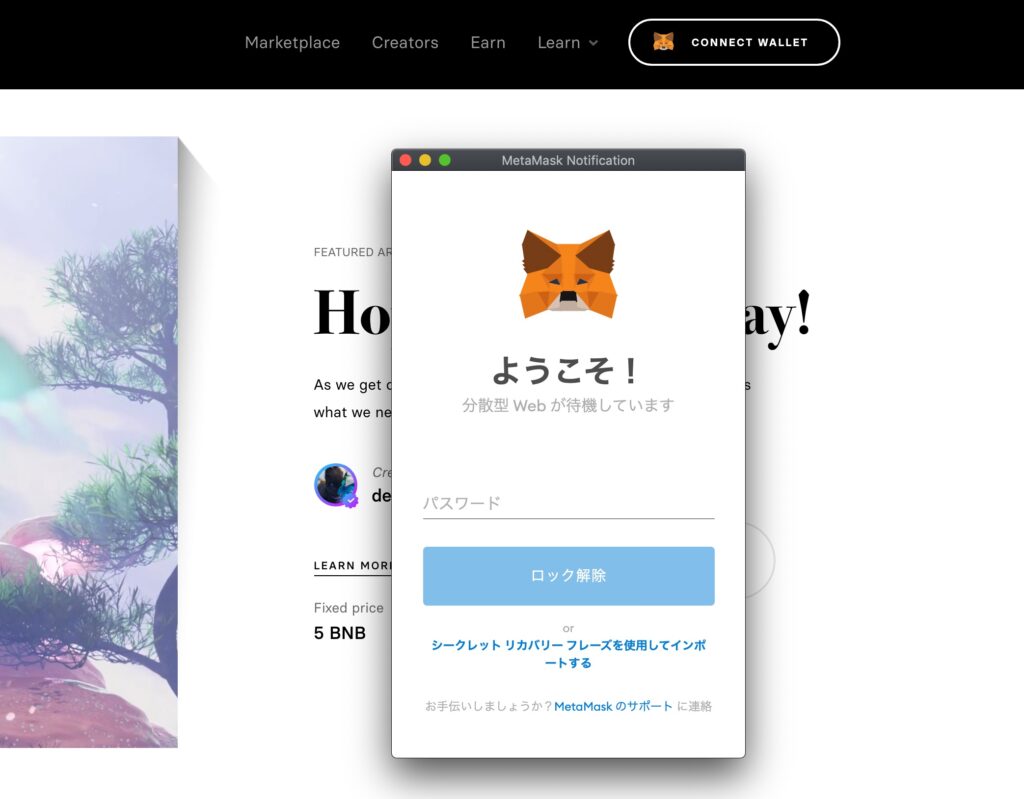
あとはNFTを登録するだけ!
NFTbとの接続が完了したら、あとはNFTを登録するだけで取引が開始できます。NFTを登録するには審査が必要になるので、審査ページに移動して次の項目を入力し、審査完了を待ちましょう。
・氏名
・メールアドレス
・NFTbで登録する作品に関する情報
・SNSのアカウント
まとめ
これまで、NFT取引を非常に難しいと感じるクリエイターも多くいましたが、クリエイターについてSNSで紹介したり、手数料なしで利用できたりと、初めての方でも挑戦しやすいマーケットプレイスが誕生しています。こうしたマーケットプレイスが今後増えれば、自分だけのNFTの出品を検討するクリエイターも増えることでしょう。
NFTや暗号資産など、ブロックチェーン技術にご興味のある方は当社に是非ご連絡ください。